나의 거대한 팬”The Elder Scrolls”시리즈뿐만 아니라 모든 다른 훌륭한 베데스다 타이틀.
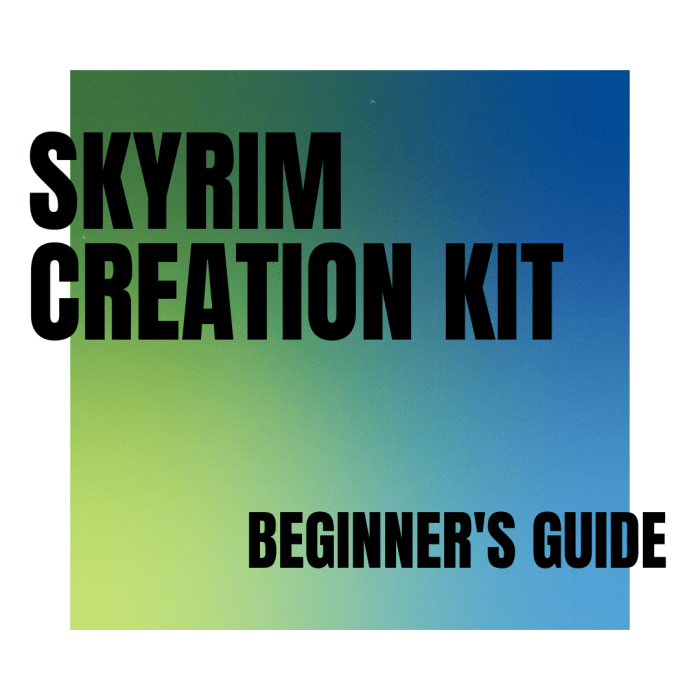
이용할 수 있는 방법을 익히면 스 창조트 키트로 초보자!
Canva
Skyrim Creation Kit 는 Bethesda 가 Skyrim 을 만드는 데 사용한 도구입니다. 그것은 또한 우리 모두가 사용하기를 좋아하는 모든 멋진 개조를 만드는 모더에 의해 사용됩니다. 개조가 그렇게 많이 기존의 게임—그들은 우리가 탐구하는 새로운 땅을 착용,새로운 의류,휘두르는 새로운 무기,등등. 또한 버그를 수정하고 게임 플레이 요소를 향상 시키거나 완전히 정비합니다.
Skyrim Creation Kit 사용 방법
Skyrim 에서 modding 을 가져 와서 초보자부터 초보자까지 내 경험을 공유 할 것이라고 생각했습니다. 많은 훌륭한 가이드가 있지만,그들은 종종에 의해 작성된 전문가들은 매우 친숙한 도구와 함께 따라서 잊어버린 그것이 무엇이 같은 것을 초보자. 나에서 시작됩니다 매우 시작:
- 을 설치하는 방법 kit
- 를 탐색하는 방법 kit
- 하는 방법을 만들기 시작 모드는 자신
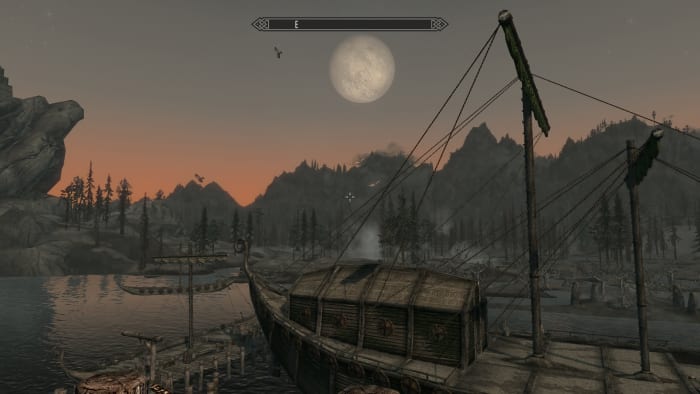
Modded”Skyrim”아름다운 게임과 풍부한 장소를 발견하고 생물을 죽인다. 용은 말할 것도없고! 제작 키트를 사용하여 자신 만의 개조를 만드는 방법에 대해 알아보십시오.
Zenimax 베데스다.
을 설치하는 방법 Skyrim 조
첫 번째 단계는 설치 작성 키트입니다.
로그인 증기로 이동합 라이브러리와 도구를 선택하고
- 아래로 스크롤하여 스 창조트,마우스 오른쪽 버튼으로 클릭하고 게임을 설치
스팀 다운로드 작성을 키트를 추가하에 그것을 있습니다. 당신은 지금 그것을 시작하고 자신의 개조를 만드는 방법을 배우기 시작할 준비가되었습니다.
소개 키트
이제 우리는 창조트,그것을 열고 다음을 참조하십시오:
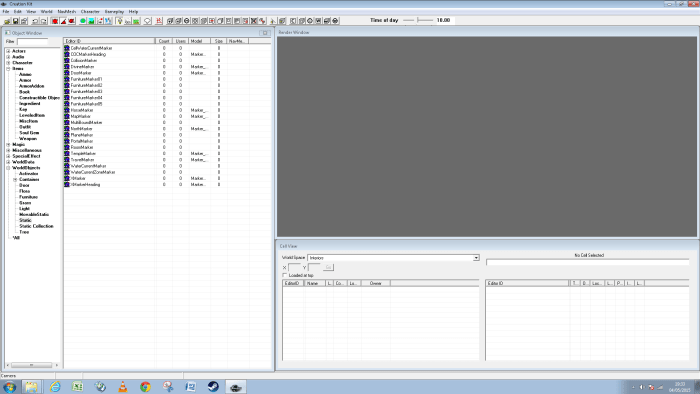
오신 것을 환영합 Skyrim 창조 장비,도구 만들 멋지고 흥미로운 대한 개조억합니다.
http://robbiecwilson.hubpages.com/
당신이 볼 수 있듯이,그것은 다수의 별도 창이라는 전망이다.
- 첫 번째는 메뉴와 여러 개의 버튼이있는 생성 키트 자체입니다. 이 버튼의 대부분은 초보자를 위해 필요하지 않습니다,그래서 우리는 크게 순간에 혼자 이러한 떠날 것이다.
- 객체 창은 개조에 추가 할 수있는 모든 객체가 저장되는 곳입니다. 왼쪽 트리에는 모든 개체 범주가 있고 오른쪽 패널에는 범주에 저장된 개체가 있음을 알 수 있습니다. 개조를 만드는 동안이 창을 많이 사용할 것입니다.
- 렌더링 창은 게임 내에서 어떻게 보이는지 볼 수 있도록 모드를 렌더링합니다. 창 안쪽을 돌아 다니며 확대 및 축소 할 수도 있습니다(곧 더 자세히 다룰 것입니다).
- 마지막 창은 셀보기입니다. 이것은 스카이 림의 모든 세포뿐만 아니라 당신이 당신의 개조를 위해 만드는 모든 것을 나열합니다. 이것은 또한 당신이 오른쪽에 당신의 개조에 추가 한 모든 개체를 나열합니다.
기초를 만드 간단한 스 Mod
이제 당신은 기본적인 이해의 모든 뷰를 수행,그것은 시간을 만들기 시작 당신의 첫 번째 mod. 시작하려면:
- 파일을 클릭한 다음 데이터
- “를 선택하 Skyrim”을 누른 다음 확인을 누
경우에 당신은 이미 만들어 모드,프로세스는 약간 다를 것입니다.
- 다시 한번, 파일을 선택하고 데이터
- “를 선택하 Skyrim”당신의 모
- 두 번 마우스 오른쪽 클릭 및 모드의 상태는 변경을 Active Plug-in
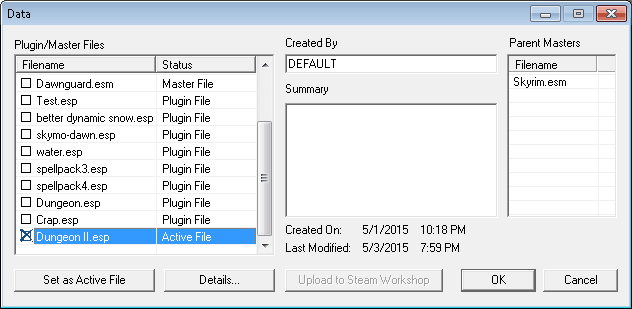
Skyrim 생성 키트에 mod 를로드하는 방법.
http://robbiecwilson.hubpages.com/
창조 장비 이제 로드억합니다.esm 파일. 시스템의 속도에 따라 시간이 좀 걸릴 수 있습니다. 당신은 경고를 얻을 것이다,그것을 억제하기 위해 모두 예를 클릭합니다.
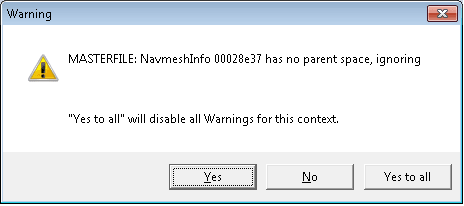
클릭하면”예”모든 사람에게 나타나면 이 경고를 열 때억합니다.Skyrim 생성 키트에 esm.
http://robbiecwilson.hubpages.com/
이제는 창조 장비로드 된 모든 개체에서 주요억합니다.esm 파일,우리는 렌더링 창에서 객체의 이동 및 조작을 연습 할 수 있도록 객체를 추가 할 예정입니다. 그러나 우리가 그렇게하기 전에,우리는 우리의 모드를 위해 우리 자신의 세포를 만들어야합니다. 이렇게하려면:
- 클릭 셀룰라 전망 창을 선택 UnownedCell 에 왼쪽

를 사용하여 세포에서 보기 Skyrim 생성 장비를 복제하려면 휴 사용되는 출발점으로 새로운 모드가 있습니다.
http://robbiecwilson.hubpages.com/
- 마우스 오른쪽 버튼으로 클릭하고 중복을 선택하 셀
- UnownedCellDUPLICATE001*목록에 표시됩
- 클릭하고 이름을 바꿉니다. 는지 확인 이름을 공백이 없
- 편집 그리고 인테리어를 선택하는 데이터
- 이름을 변경해 무언가가 더 적절
- 는 모든 오브젝트를 선택하고 오른쪽 창 및 그들을 삭제
참고:당신은 클릭하에서 다른 세포와에 다시 새로운 세포를 변경 사항을 참조하십시오.
이제 빈 셀이 있으므로 새 개체를 추가 할 차례입니다.
새 셀을 두 번 클릭하면 생성 키트가 이것이 객체를 배치 할 위치임을 알 수 있습니다.
- 체를 클릭하여 창의와 열 WorldObjects 한 다음 정적,그 뒤로 던전과 마지막으로 황실과 작은 객실
- 끌어 개체 ImpRoomWall01 을 렌더링 창
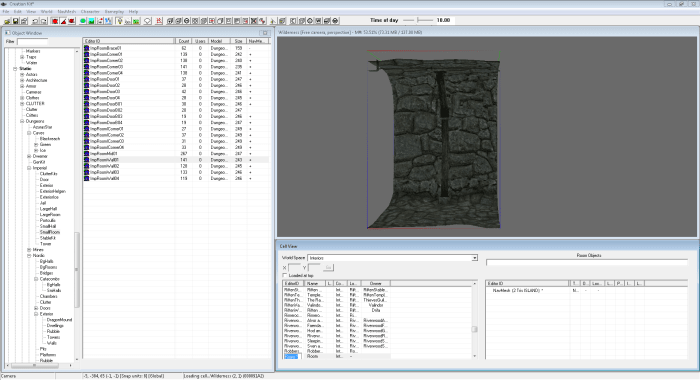
렌더링에서 창 Skyrim 조한 항목을 확인할 수 있습은 모처럼 보이는 것입니다.
http://robbiecwilson.hubpages.com/
이동하는 방법에 대해서 창을 렌더링
첫 번째 것은 당신을 배울 필요가 있을 것은 주위에 이동하는 방법에 렌더링 창입니다. 베데스다가 선택한 컨트롤은 이전에 사용했던 대부분의 것과는 다르며 익숙해지기까지 시간이 걸릴 것입니다. 나는 당신의 첫 번째 모드를 구축하기 전에 당신이 그것에 익숙해 질 때까지 주위를 움직이는 연습을 제안합니다. 이것은 나중에 당신에게 많은 성가심을 저장할 것입니다. 주위에 이동하면 창을 렌더링:
- 왼쪽으로 이동하기 위해,오른쪽,위,아래로(이동),누른 상태에서 마우스 휠 이동 당신이 원하는 방향으로.
- 확대/축소는 것은 간단하다;단지 마우스 휠을 사용 하는 것처럼 많은 다른 게임이나 응용 프로그램.
- 마지막으로 뷰를 회전하려면 Shift 키를 누른 상태에서 마우스를 움직입니다.
면 당신은 완전히 행복하고,그것을 이동하는 시간을 다음 단계 더 추가,개체의 세포로 만드는 최대의 mod.
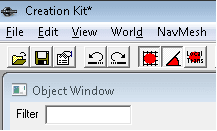
스냅 그리드와 스냅버를 각도에서 버튼 Skyrim 생성 장비를 만드는 데 필요한 연결 객체를 더 쉽습니다.
http://robbiecwilson.hubpages.com/
를 추가하는 방법을 모의 휴
이제 우리는 행복한 이동 주변에서 창을 렌더링 하는 시간에 객체를 더 추가하 mod. 우리가이 작업을 수행하기 전에,우리는 함께 개체를 쉽게 연결할 수 있도록 두 개의 버튼을 선택해야합니다. 생성 키트에서 위에 표시된 두 개의 버튼을 선택하십시오;그리드에 스냅 및 각도에 스냅 버튼.
중 하나는 최종 제안하는 시간을 많이 저장할 때에 새로운 생성 장비를 사용하는 것입 미리보기 개체 창입니다. 이 기능을 켜려면 보기로 이동하여 미리보기 창을 선택하십시오. 이 것을 확인할 수 있는 객체처럼 보이지 않으로 끌어 렌더링 창고 그 결정은 당신이 그것을 좋아하지 않거나 그것은 잘못된 부분.
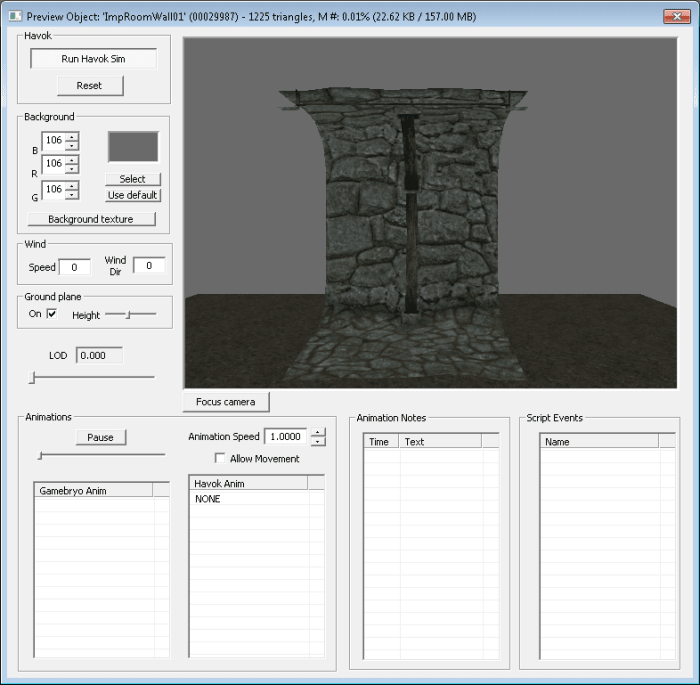
미리보기 개체 창에서 스 창조 장비에서 볼 수 있는 객체 추가하기 전에 그것을 당신의 모드 절약 당신이 시간이 많이 선택할 때는 객체를 사용합니다.
http://robbiecwilson.hubpages.com/
추가하는 개체의 세포로 중 하나의 까다로운 부품을 배울 수 있습니다. 이 작업을 빠르고 쉽게 수행 할 수 있었던 시점에 도달하는 데 꽤 오랜 시간이 걸렸습니다. 실제로 그것을 할 수있는 두 가지 방법이 있으며,당신이 선택하는 것은 개인적인 취향에 달려 있습니다. 첫째,나는 이것이 야기 할 수있는 좌절감을 설명 할 것이다. Norrmsmwallfront01 을 렌더링 창으로 드래그하십시오. 이제 두 번째 창을 창으로 끌어다 놓습니다. 아래에서 어떻게 보일지 알 수 있습니다.
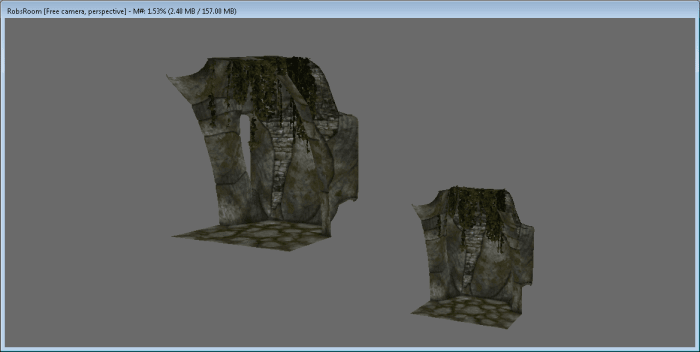
체로 끌고 창을 렌더링에서 스카이림조는 것이 종종 필요한 상당한 양의 조작을 함께 연결합니다.
http://robbiecwilson.hubpages.com/
하는 방법 라인업체
두 개의 벽은 완전히 다른 위치. 이동할 수 있습니다,그래서 그들은 함께,그러나 저를 믿고,그것은 실망하고 많은 시간이 소요됩니다. 그래서 당신에 대한 나의 충고는 결코 이와 같은 객체를 추가하지 않는 것입니다. 그것은 당신을 미치게 할 것이고 당신은 일을 일렬로 세우는 많은 시간과 에너지를 낭비 할 것입니다. 줄 지어 있도록 객체를 추가하는 두 가지 방법은 다음과 같습니다.
- 먼저 첫 번째 객체를 선택하십시오. 컨트롤 D 를 눌러 복제하십시오. 셀 뷰에 다른 개체가 나타납니다. 두 번째 객체는 첫 번째 객체 위에 있습니다. 그런 다음 드래그하여 첫 번째 벽 옆의 제자리로 쉽게 클릭 할 수 있습니다.
- 두 번째 방법은 끌어 개체 개체에서 창의적으로 드래그에서 최고의 원래 개체입니다. 이 방법은 첫 번째 방법보다 정확하지 않으며 지금은 첫 번째 방법 만 사용하는 것이 좋습니다.
교체하는 방법 개체
고 싶다면 다른 개체보다 먼저(예를 들어 모서리 부분)선택,중복 제어 키에프케이 할 수 있도록 대체하는 개체는 또 다른. 가서 세 번째 벽 조각 norrmsmcorin01 을 만드십시오.
- 개체 사이에 간격이 없는지 확인하려면 확대 및 축소하고 개체를 회전시켜 간격을 확인하십시오.
- 조각을 회전하려면 간단히 선택하고 마우스 오른쪽 버튼을 길게 누릅니다. 조각이 맞도록 회전 할 때 버튼을 놓으십시오.
이렇게 두 개의 벽 조각과 두 개의 모서리가 있도록 다른 모서리를 추가하십시오.
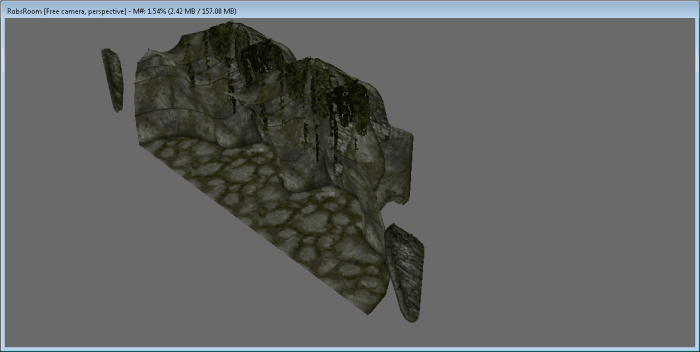
우리는 우리가 생성되는 첫 번째 벽이 우리의 객실을 사용하여 림 생성 키트입니다.
http://robbiecwilson.hubpages.com/
중복 벽 추가 쪽 벽
이제 우리는 복제할 수 있습니다 이 모든 벽을 쉽게 확인할 수 있게 되었습니다 벽이 있습니다. 이렇게하려면 마우스 왼쪽 버튼을 누른 상태에서 상자 주위를 드래그하십시오. 네 조각 모두에 대해 선택 상자(파란색,녹색 및 빨간색 선)가 표시됩니다.
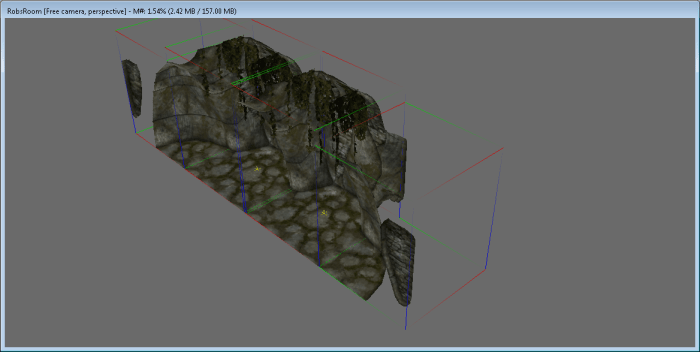
선택 상자(적색,녹색 및 파란색 선)을 보여주는 객체에서 선택한 스 생성 키트입니다.
http://robbiecwilson.hubpages.com/
키를 눌러 제어 D 들을 중복하고 그들을 끌어를 떠났다. 그들이 아래의 광산처럼 보이도록 그들을 회전 시키십시오.
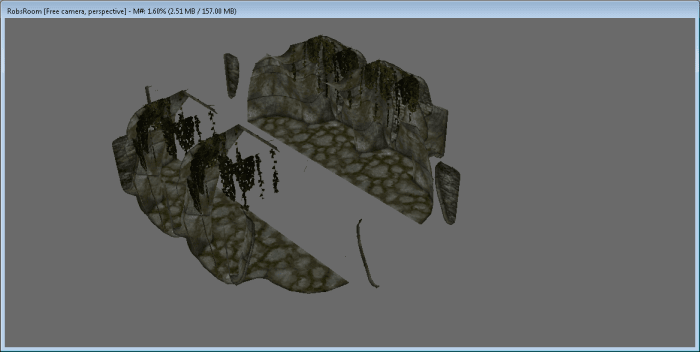
이제 우리는 새로운 방을 생성에서 스카이림 만들기 키트에는 두 개의 벽!
http://robbiecwilson.hubpages.com/
이 두 가지 측면 벽(NorRmSmWallSide01),하나의 끝 사용하여 동일한 방법으로 우리는 했습니다. 이제 선택은 네 개의 조각을 우리가 전에 만들어진(하거나 드래그 상 주위에 그들을 누르거나 제어하고 그들을 선택하게 만들기 우리의 그룹에 한 번 이상)
- 드래그 때까지 그들을 그들을 클릭으로 두 개의 벽 조각은 우리가 만든
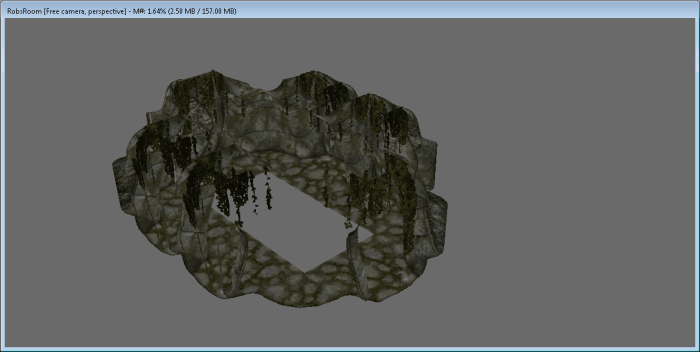
우리의 새로운 방을 생성에서 스카이림 만들기 키트는 네 개의 벽 지금!
http://robbiecwilson.hubpages.com/
- 을 채우실까지,두 개 추가 NorRmSmMid01(바닥 타일)
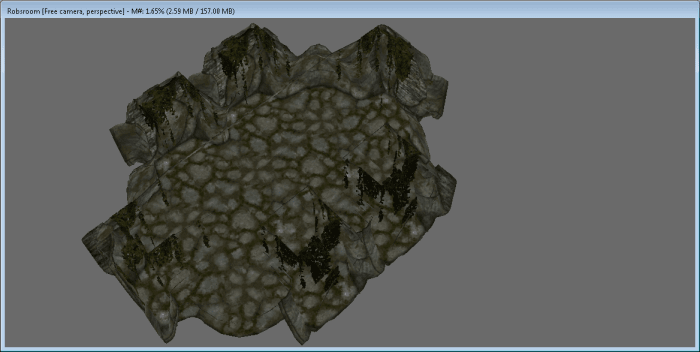
완료실,사용하여 만든 Skyrim 생성 키트입니다.
http://robbiecwilson.hubpages.com/
저장하고 테스트 방
이제는 우리가 만든 객실,그것은 시간을 저장하고 테스트니다.
- 파일을 클릭한 다음 저장을 선택
- 새로운 모드는 이름
- 을 떠나기 전에 창조 장비,아래 참고 당신은 무엇이라고의 모드에서 세포기실 수 있습니다. 테스트
- Skyrim 을 시작하고 데이터를 클릭하고 새 mod 를 활성화 할 때 게임 내에서이 기능을 사용한 다음 Skyrim 이 열려 있으면 OK
를 클릭하십시오:
- 물결표 키(일반적으로 이스케이프 키 아래)를 클릭하면 콘솔이 열립니다.
- 셀보기 창에서 mod 를 준 이름 다음에”coc”를 입력하십시오. 내 모드는 Robsroom 이라고하므로”coc Robsroom”에 입력했습니다.
“center on cell”에 대한”Coc 스탠드”,궁금한 경우를 대비하여! 이제 우리가 만든 우리의 첫 번째 mod,진행하고 주위에 방황하는 새로운 방을 확인하여,어떤 솔 또는 그래픽 결함이 필요하다는 것이 해결할 수 있습니다. 일단 당신이 당신의 방에 만족하면 스카이 림을 종료하고 첫 번째 간단한 모드를 완료 한 것을 즐기십시오!
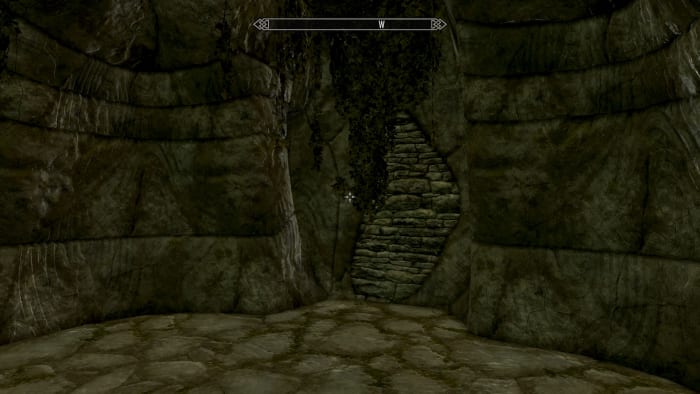
게임의 그림은 우리의 객실을 사용하여 만든 Skyrim 생성 키트입니다.
Zenimax 및 Bethesda
해피 모딩!
이 기사에서는 Skyrim Creation Kit 사용의 기본 사항을 다루었습니다. 으로 학습자는 자신,내가 찾는 것 비디오 튜토리얼 나는 다음 건너뛰 너무 빠르게 과거에 매우 기본입니다. 키트를 효율적으로 사용하고 즐길 수 있도록 극복해야 할 작은 장애물이 많이 있습니다. 이들은:
- 주위에 이동하는 렌더링 창
- 새로운 객체에서 창을 렌더링할 수 있도록 연결되어 기존 물체를 빠르고 쉽게
일단 우리가 알고 있는데 이러한 두 가지 개념을,우리는 다양한 윈도우는 창조 Kit:
조체,메뉴 버튼을 사용해야합니다를 만드는 개조는
- 체에 나와 있는 범주에서 개체 창
- 세포에 나와 있는 셀룰라 창
- 사용자 모드에 표시된 3D 렌더링 창
마지막으로, 우리가 만든 작은 북유럽실 및 시험에서 게임하는지 확인 우리가 만들어 완벽하게 형성 room. 이 기사를 즐겼으며 제작 키트를 더 잘 이해하는 데 도움이 되었기를 바랍니다. 그것은 매우 강력한 도구를 보면 Skyrim Nexus 개조의 일부를 확인할 수 있습니다 멋진 개조를 사용하여 만든 그것은,당신이 볼 수있는 방법이 도구를 당신을 데려 갈 수 없습니다.
독서와 행복한 모딩에 감사드립니다!
©2015C 로비 윌슨
rbc on April24,2020:
가 생성 키트에는 스팀. 라이브러리 탭에는 게임이 도구를 추가하기 위해 거기를 클릭한다는 드롭 다운이 있습니다.
Not Dan on april23,2020:
Sure dan. 음성 대화를 원한다면 성우를 고용해야합니다. 그렇지 않으면 실제 모딩 경험이없는 우리 같은 사람들에게도 가능합니다. 물론 몇 년이 걸릴 것이지만,결국에는 최고 수준의 모더가 될 것입니다!
33261236on april08,2020:
Skyrim Creation Kit 는 더 이상 Steam 에서 사용할 수 없습니다!
에서 사용할 수 있는데다의 실행기에서 얻을 수 있는 Bethesda.net.
정이 귀하의 게시물에 저장하는 좌절,다른 사람의 감사합니다!
dan On May14,2019:
원래 이야기를 편집하고 다시 작성하는 방법이 있습니까?
2019 년 4 월 16 일 Drofrehter:
나는 당신이 사람들을 알몸으로 만들 수있는 모드를 만들고 싶습니다.
2019 년 3 월 04 일 Lavazza:
Hey(:
당신의 설명은 굉장하고 나에게 많은 도움이되었습니다. 방금 처음으로 시도했지만 ImpRoomWall01 을 렌더링 창으로 드래그하면 어떤 이유로 든 텍스처가 표시되지 않습니다. 그 단지 검은 색,내가 무엇을 할 수 있는지 아십니까?2018 년 8 월 7 일에
Ovenstent:
안녕하세요,이 매우 명확한 튜토리얼을 주셔서 감사합니다!
마지막에 당신은 명령이 플러그인의 coc+이름이라고 말했지만 셀의 coc+이름이 아닌가? 첫 번째는 나를 위해 작동하지 않았고 두 번째는 완벽하게 작동했습니다.;)
다시 감사합니다!